新分配的测试服务器,已经安装好了weblogic,使用命令nohub ./startWeblogic.sh启动weblogic没有问题
登录控制台,点击环境-服务器-新建,一步步完成后,点击部署、选择路径、选择服务器,使用脚本启动该新建的节点服务器
报如下错误,新接手的服务器,第一次启动自己创建的节点服务器,在这之前不知道做过什么操作
weblogic.security.SecurityInitializationException:Authentication denied: Boot identity not valid.The user name or password or both from the boot
identity file (boot.properties) is not valid. The bootidentity may have bean changed since the boot identity file was created. Please edit and update
the identity file with the proper values of username amd password. The first time the update boot identity file is used to start the sever, these new
values are encrypted.
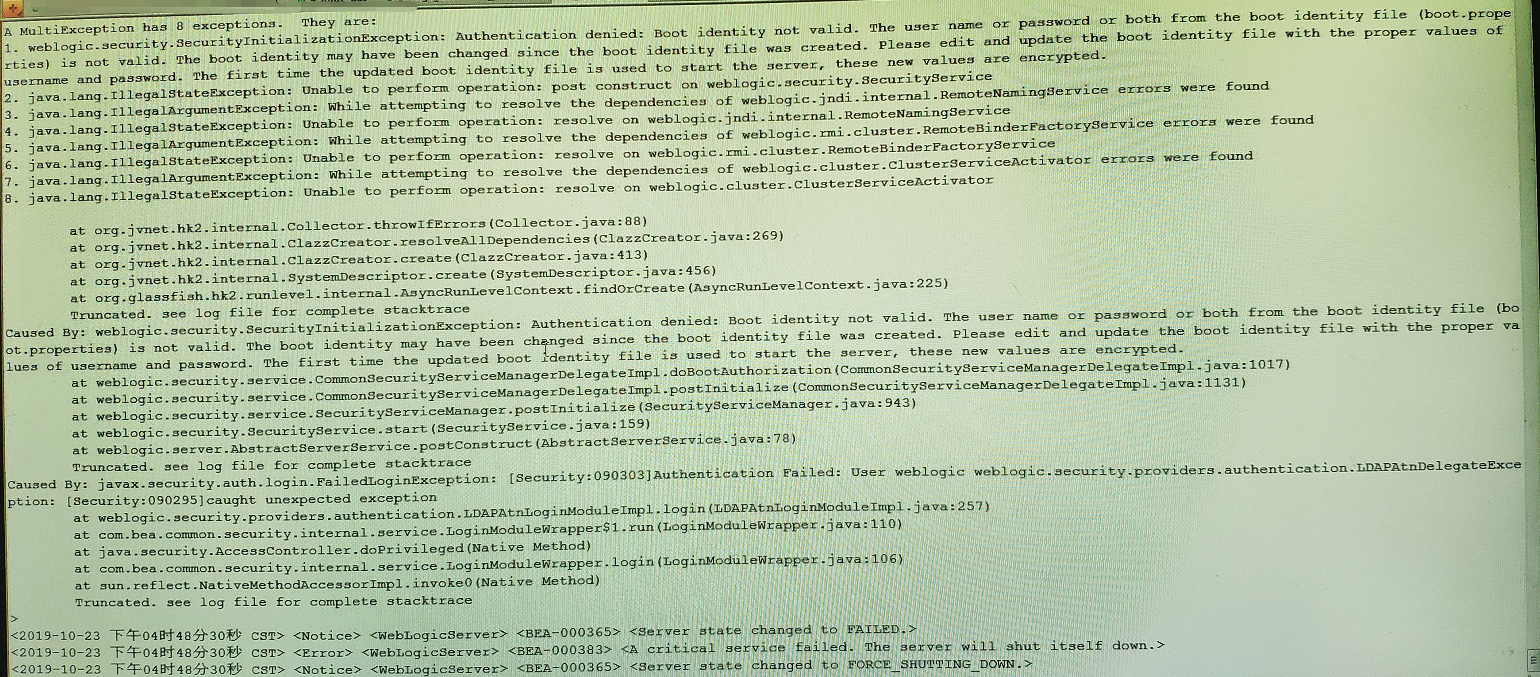
看字面意思是boot.properties(weblogic/Oracle/Middleware/user_projects/domain/base_name/servers/AdminServer/security/boot.properties)里保存的用户名密码验证不通过,但是 AdminServer 程序正常启动,而自己建的节点服务就有问题,很奇怪。
于是,把 AdminServer 的这个文件,复制到自己建的节点服务器下面,再启动也不行。
解决办法是:
1、把AdminServer停掉,即把weblogic停掉
2、然后修改boot.properties文件,把用户名密码的原有值删掉(加密的),写成明文的(再启动时会自动加密)。
3、然后再启动weblogic即启动AdminServer程序(怎么启动?nohub ./startWeblogic.sh & tail -f nohup.out 后台启动weblogic并查看启动日志。)
4、第3步成功后,把这个boot.properties文件的内容复制到自己建的节点服务的对应目录的boot.properties中,然后启动自己的节点服务即可。
尝试过的方法
在解决这个问题的过程中也是花费了很长时间,百度了很多解决办法也都是不行,和我使用的方法类似。
总结起来有:
第1种:在控制台里点【安全领域】-【点自己的realm】-【用户和组】-【点击自己的用户】-【点击口令】,重新输入用户名密码保存。我试了不行
第2种:把weblogic/Oracle/Middleware/user_projects/domain/base_name/servers/AdminServer/security/下的文件和weblogic/Oracle/Middleware/user_projects/domain/base_name/servers/AdminServer//data/ldap目录都删了,然后重启。这个我试了也不行,直接导致我weblogic起不来,所以删除之前做好备份
第3种:在第2种基础上,把所有servers下的节点服务对应的两个文件夹下的都要删除。这个更不行